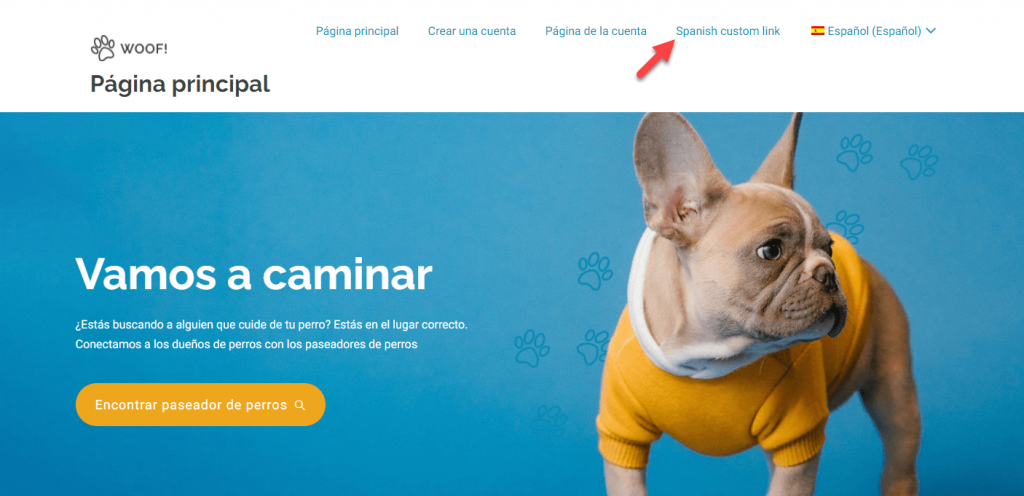WPML vi consente di tradurre menu di WordPress e creare diversi menu per lingua. Potete tradurre i menu manualmente o far sincronizzare i contenuti del menu da WPML.
Consultate le istruzioni nel video seguente o leggete i dettagli qui sotto.
Opzione 1 – Traduzione manuale dei menu
Andate su Appearance (Aspetto) → Menus (Menu).
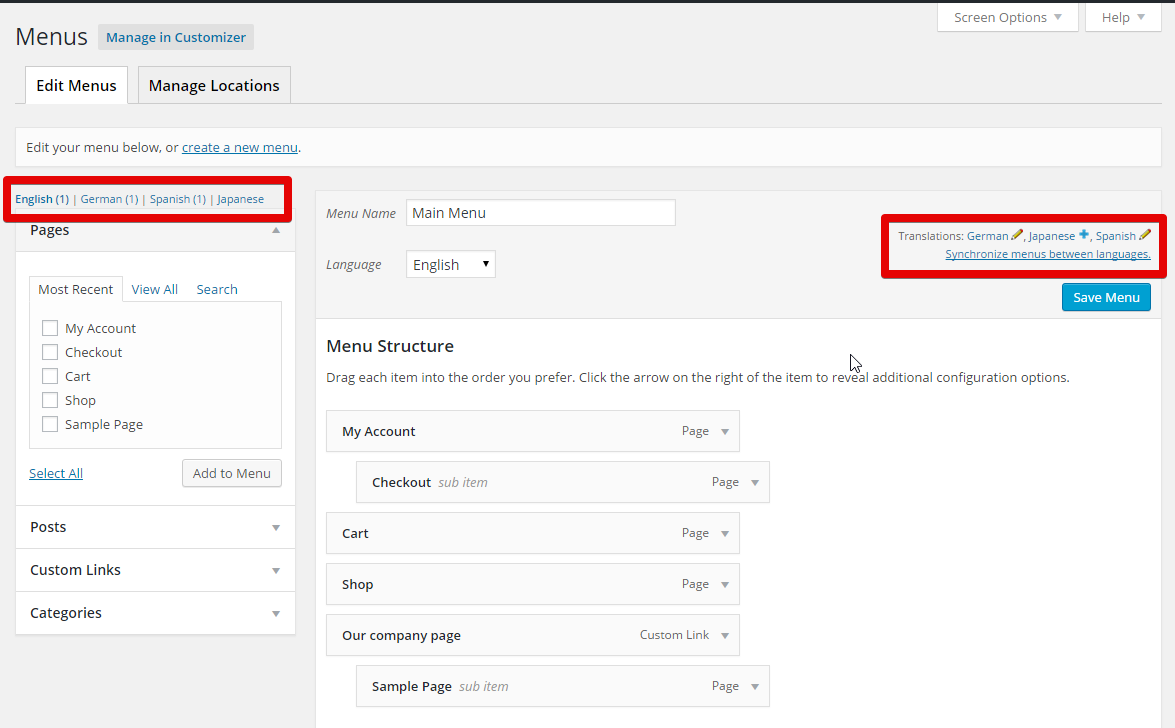
Per tradurre questo menu cliccate sulle icone + vicino alle altre lingue. Ora state creando un nuovo menu, che sarà collegato come traduzione di questo menu.
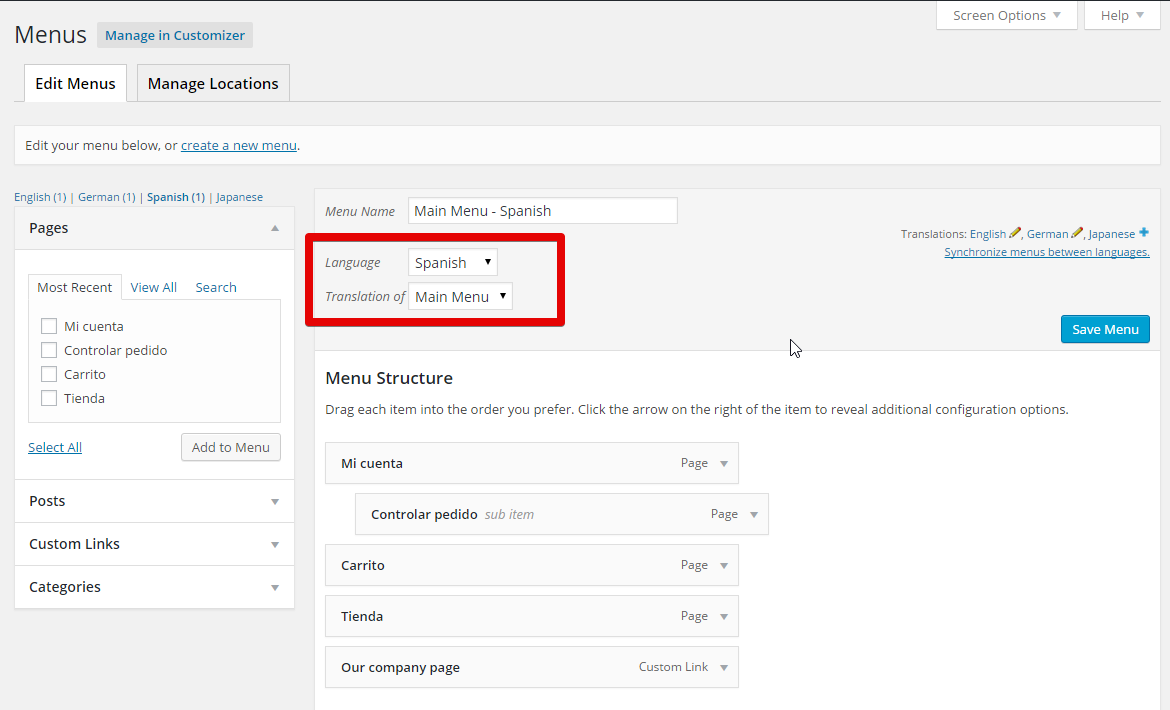
Ora potete aggiungere pagine e categorie al menu tradotto come se si trattasse del menu della lingua predefinita.
Opzione 2 – Sincronizzazione automatica dei menu da parte di WPML
Lo strumento di sincronizzazione del menu intende mantenere sincronizzati i vostri menu nelle diverse lingue. Lo fa aggiungendo, rimuovendo e aggiornando le voci dei menu tradotti affinché corrispondano al menu della lingua predefinita.
Per utilizzare la sincronizzazione del menu di WPML andate su WPML → WP Menus Sync (Sincronizzazione menu WP).
WPML vi mostrerà tutte le modifiche che intende apportare.
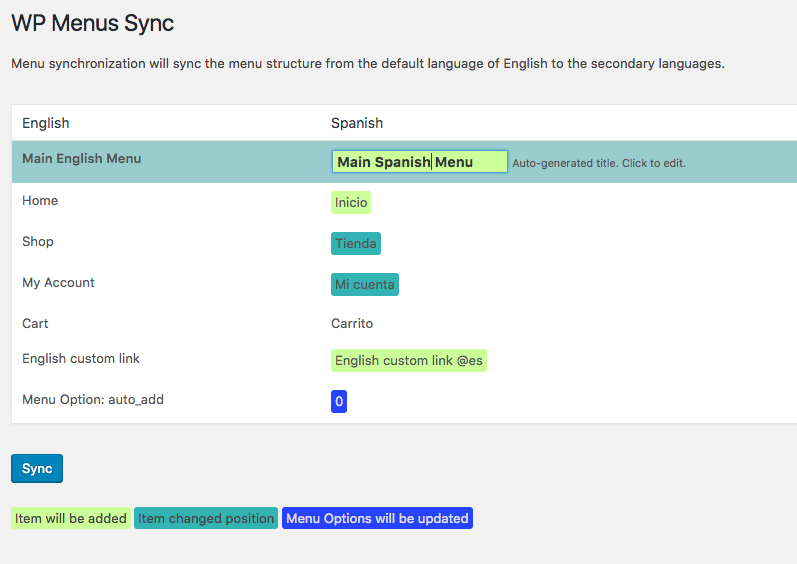
Visualizzerete quali voci verranno aggiunte o rimosse dai menu tradotti. Per eseguire le operazioni selezionate cliccate sul pulsante Sync (Sincronizza).
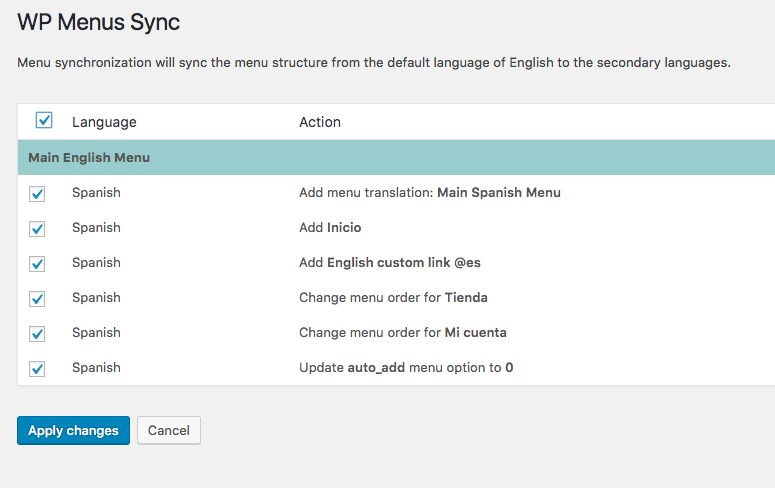
Qualsiasi aggiunta manuale apportata ai menu tradotti verrà mantenuta per tutta l’operazione di sincronizzazione di WPML.
Tradurre link personalizzati
Se non disponete del componente aggiuntivo String Translation di WPML, potete modificare manualmente i link personalizzati e le loro etichette nei menu tradotti.
Se avete attivo il componente aggiuntivo String Translation di WPML, potete utilizzarlo per tradurre le voci di menu seguendo i seguenti passaggi:
- Andate alla pagina WPML → WP Menus Sync (Sincronizzazione menu WP) e premete Sync (Sincronizza) per aggiungere i link personalizzati alle altre lingue.
- Dopo aver completato la sincronizzazione, visitate di nuovo WPML → WP Menus Sync (Sincronizzazione menu WP) e cliccate sul link del menu principale.
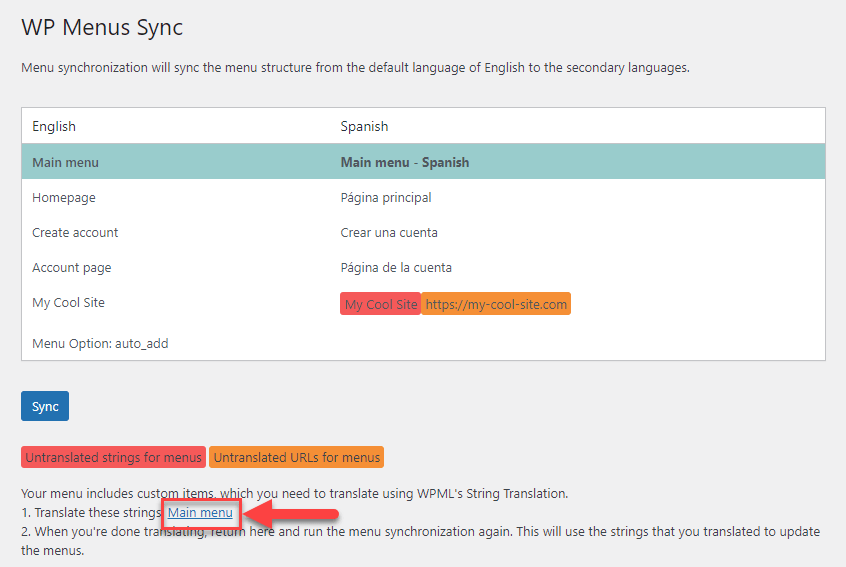
- Sulla pagina String Translation, per tradurre la voce di menu e il link cliccate sull’icona +.
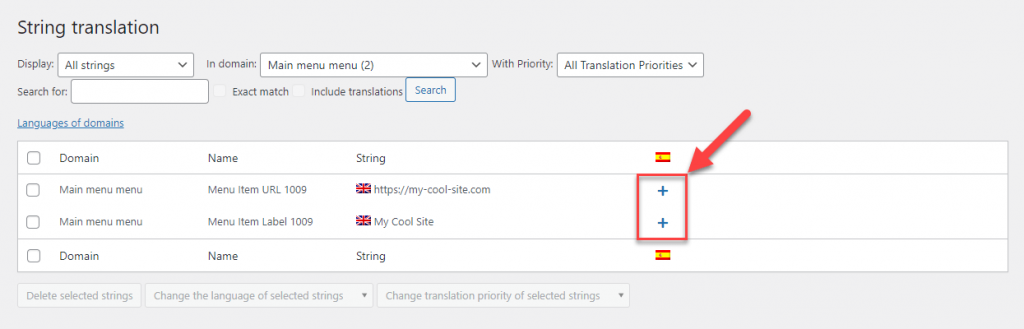
- Andate sulla pagina WPML → WP Menus Sync (Sincronizzazione menu WPML) e cliccate di nuovo su Sync (Sincronizza) per aggiornare le etichette e i link del menu tradotto.